Chào các bác, Các bác cho mình hỏi để cấu hình push mail của gmail trên Iphone thì cần phải làm những gì ? Mình mới thực hiện 2 bước sau nhưng cảm thấy chưa phải push mail lắm. – Mình mới add account gmail trong phần mail, contact, … – Fetch new Data = Push với account Gmail mình add vào.
Watching: Thủ thuật nhỏ mang push gmail trở lại với ứng dụng email trên ios
Thích
Yêu
Haha
Wow
Khóc
Giận
Thích

1. Mở ứng dụng Settings trên màn hình chính của điện thoại của bạn.2. Mở Mail, Contacts, Calendars.3. Chạm vào Add Account….4. Chọn Microsoft Exchange. OS 4.0+ hiện cho phép nhiều tài khoản Exchange. Tuy nhiên, nếu bạn đang sử dụng điện thoại không cho phép bạn thêm tài khoản thứ hai, bạn cũng có thể sử dụng CalDAV để đồng bộ hóa Lịch Google và IMAP để đồng bộ hóa Gmail. Nhập Thông tin Tài khoản5. Trong trường Email, hãy nhập địa chỉ email đầy đủ trong Tài khoản Google của bạn. Nếu bạn sử dụng địa chỉ
google mail.com, bạn có thể thấy cảnh báo “Unable to verify certificate” khi bạn tiếp tục tới bước tiếp theo.
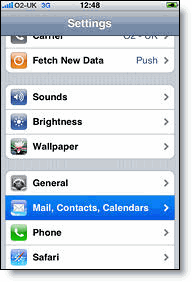
6. Để trống trường Domain.7. Nhập địa chỉ email đầy đủ trong Tài khoản Google của bạn vào Username.
8. Nhập mật khẩu Tài khoản Google của bạn vào Password.9. Chạm vào Next ở đầu màn hình của bạn.9a. Chọn Cancel nếu hộp thoại Unable to Verify Certificate xuất hiện.10. Khi trường Server mới xuất hiện, hãy nhập m.google.com.11. Nhấn lại Next ở đầu màn hình của bạn.
Readmore: How To Remove Your Ip Address From Gmail’S Blacklist, Gmail Blocking My Emails
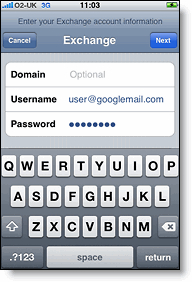
12. Chọn các dịch vụ của Google (Thư, Lịch và Danh sách Liên hệ) bạn muốn đồng bộ hoá.13. Nếu bạn không muốn xoá tất cả Danh sách Liên hệ và Lịch hiện có trên điện thoại của mình, hãy chọn tùy chọn Keep on my iPhone khi được nhắc. Thao tác này cũng sẽ cho phép bạn tiếp tục đồng bộ hóa với máy tính của mình qua iTunes.Nếu bạn chỉ muốn đồng bộ hóa nhóm My Contacts, bạn phải chọn Delete Existing Contacts trong quá trình cài đặt Google Sync khi được nhắc. Thay vào đó, nếu bạn chọn giữ lại các địa chỉ liên hệ hiện có, Google Sync sẽ đồng bộ hóa các nội dung của nhóm “All Contacts”. Nếu không có địa chỉ liên hệ nào trên điện thoại của bạn, trường hợp sau sẽ xảy ra — nội dung của nhóm All Contacts sẽ được đồng bộ hóa.
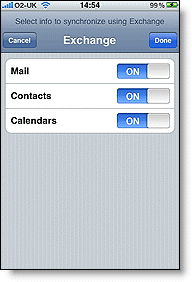
Bạn đã cài đặt xong Google Sync! Quá trình đồng bộ hóa sẽ tự động bắt đầu nếu bạn đã bật Push trên điện thoại của mình. Bạn cũng có thể mở ứng dụng Thư, Lịch hoặc Danh sách Liên hệ và đợi một vài giây để bắt đầu đồng bộ hoá.bạn làm như trên là đã kich hoạt được push gmail
Từ 30 tháng 1 năm 2013 thằng Google nó chặn mất Microsoft exchange rồi nên không push gmail được. Có ai biết cách nào để push gmail cho mail mặc định của máy mà không phải cái phần mềm gmail giúp mình với nhé. Thank
Từ 30 tháng 1 năm 2013 thằng Google nó chặn mất Microsoft exchange rồi nên không push gmail được. Có ai biết cách nào để push gmail cho mail mặc định của máy mà không phải cái phần mềm gmail giúp mình với nhé. Thank
ngoluoc1212mình cũng đang cần! Microsoft exchange nó đang cho dùng bình thường đổi máy cái xài hết được
Categories: Mail
